为您推荐相关教程
更多视频 > AI摘要
AI摘要
移动硬盘中的文件误删后,数据通常未被彻底擦除,仍有机会恢复。首先应立即停止使用硬盘,防止新数据覆盖旧内容。可尝试检查回收站(适用于普通删除),或通过系统备份还原。若无效,可使用专业数据恢复软件进行扫描和恢复,注意将文件保存至其他存储设备。如遇物理损坏或复杂情况,建议寻求专业数据恢复服务。日常应养成良好备份习惯,如3-2-1备份原则,定期检查硬盘健康状态,避免数据丢失风险。
摘要由平台通过智能技术生成在日常工作与生活中,移动硬盘是我们存储大量重要数据——如工作项目、家庭照片、视频收藏和学术资料——的忠实伙伴。然而,“手滑”瞬间总是难以避免:一次误拖拽、一个Shift+Delete、或是错误的格式化,都可能导致宝贵的数据瞬间“消失”。这种突如其来的数据丢失足以让人头皮发麻,心急如焚。
但请切记:首要原则是保持冷静! 数据刚刚被删除时,并未被真正从硬盘上抹去,只是被系统标记为“可覆盖空间”。因此,只要你采取正确、及时的行动,绝大多数情况下的数据都是可以成功找回的。
那么移动硬盘里的文件不小心删除了怎么找回呢?本文将为你系统梳理从易到难、从免费到专业的多种数据恢复方法,并详细阐述每种方法的适用场景、具体操作步骤和至关重要的注意点,助你成为一名从容的数据恢复专家。
一、理解数据恢复原理——为什么删除的文件能找回?
在深入操作方法之前,了解其背后的原理能让你更清晰地理解后续每一步的意义。
当你删除移动硬盘上的一个文件时(或清空回收站),操作系统并没有立即将存储该文件数据的物理扇区擦除归零。它只是简单地在该文件的文件记录(如FAT/MFT表中的记录)上做了一个“已删除”的标记,并将它所占据的磁盘空间标记为“空闲”,允许新数据写入覆盖。
这就好比一本书的目录:删除文件只是用橡皮擦掉了目录中的条目,但对应章节的内容依然完好地留在书页中,直到你需要写入新内容时,才会在这些“空白”页面上书写。数据恢复软件的作用,就是扫描整本书(整个硬盘),跳过目录,直接寻找那些内容依然完好但目录中已不存在的“章节”,并重新为你建立目录条目。
因此,数据恢复的核心法则就是:立即停止任何可能写入数据的操作,防止“旧章节”被“新内容”覆盖!
二、数据恢复方法全解析
我们将恢复方法分为四大类,请你根据自身情况对号入座。
方法一:检查回收站(最简单、但常被忽略)
这是最直白、成本为零的第一步,但很多人会忘记,因为移动硬盘的操作有其特殊性。
适用场景:
- 你是在电脑操作系统(如Windows)中,通过右键“删除”或按Delete键删除的移动硬盘文件。
- 注意:如果你使用的是“Shift + Delete”快捷键,或者是在某些命令行工具中删除,文件将不会进入回收站。此外,macOS的“废纸篓”机制与Windows回收站类似,也适用于此方法。
操作步骤:
1、确保移动硬盘正常连接到电脑。
2、在电脑桌面上双击打开“回收站”。3、在回收站窗口内,仔细浏览或使用右上角的搜索框搜索被删除的文件名。
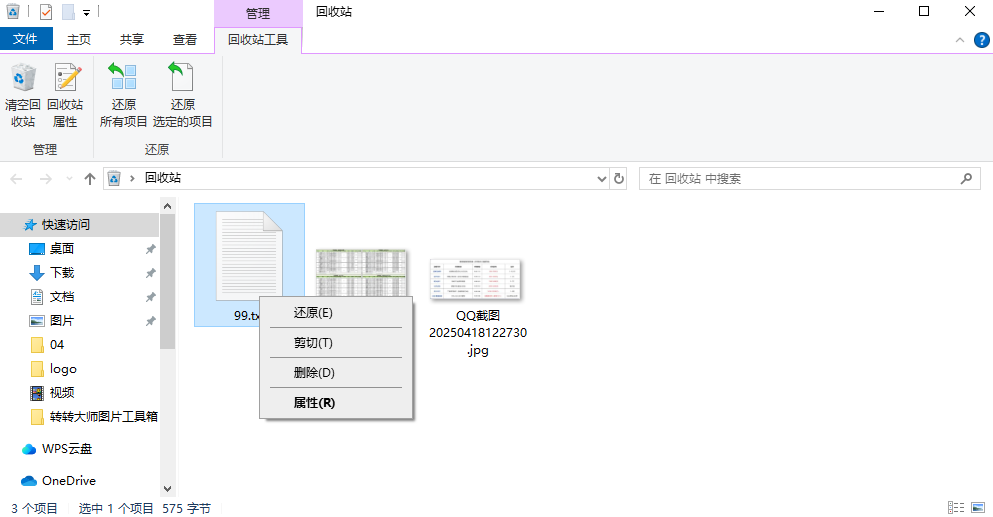
4、找到目标文件后,右键点击它,选择“还原”。文件将自动恢复到其原始位置(即移动硬盘上的原路径)。
注意点:
- 重要限制:默认情况下,Windows系统只为内置硬盘上的文件提供回收站功能。对于移动硬盘,系统通常默认直接永久删除文件,而不经过回收站!这意味着此方法对移动硬盘的成功率并不高,但依然值得一试,因为某些系统设置或第三方软件可能会改变这一行为。
- 如果回收站里没有,请立刻进行下一步操作,不要再往硬盘里存入任何新文件。
方法二:使用系统自带备份与还原(前提是你有备份习惯)
如果你是一位有良好数据安全意识的用户,开启了Windows或macOS的自动备份功能,那么恢复将变得非常简单。
适用场景:
- 你之前已使用Windows文件历史记录或macOS Time Machine对移动硬盘上的特定文件夹进行了备份。
- 此方法并非恢复删除文件,而是从备份副本中提取文件,安全可靠。
操作步骤(以Windows文件历史记录为例):
1、将移动硬盘连接电脑。
2、打开Windows“设置” -> “更新和安全” -> “备份”。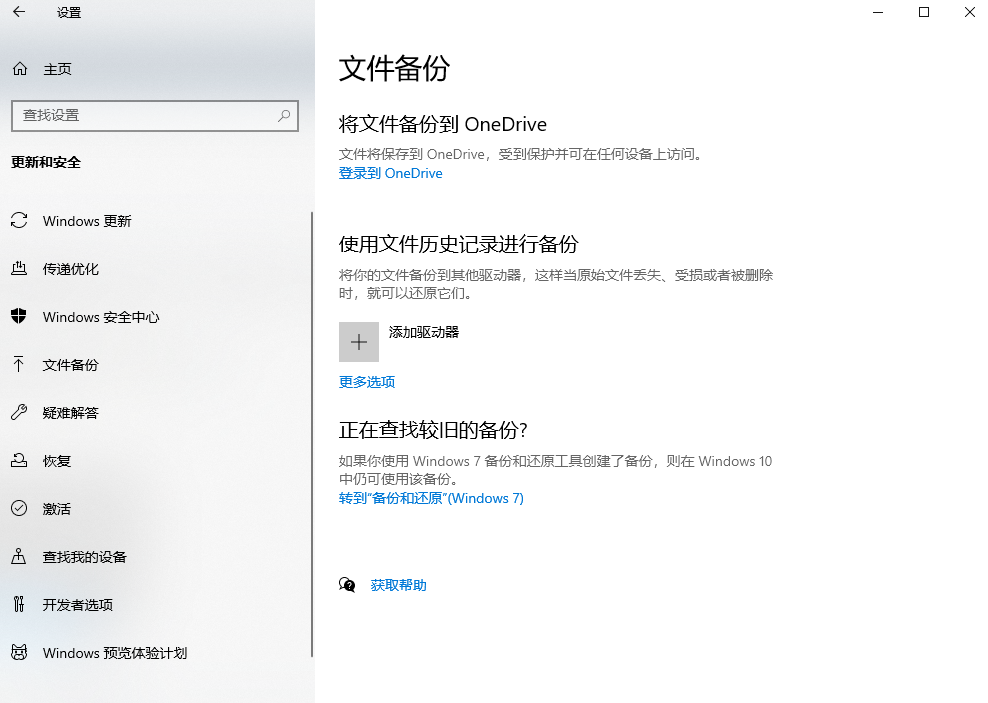
3、点击“更多选项”,然后向下滚动找到“相关设置”下的“从当前的备份还原文件”。
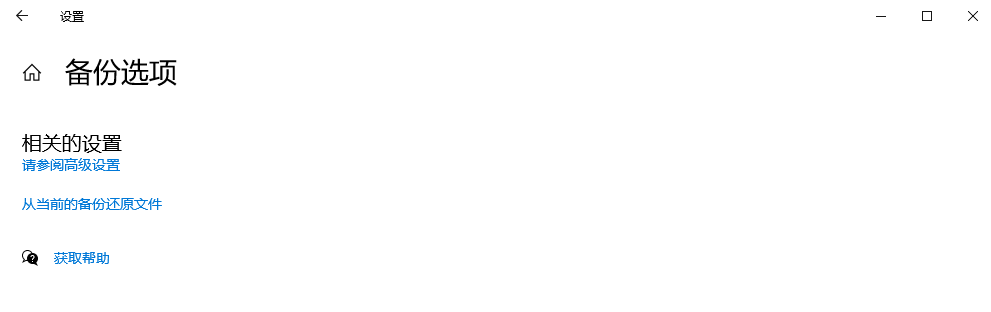
4、系统会打开文件历史记录窗口。你可以按时间线浏览不同备份时间点的文件快照。
5、找到并进入被删除文件所在的文件夹,右键点击文件或文件夹,选择“还原”即可将其还原到原始位置。
注意点:
- 此方法非恢复,而是还原。它完全依赖于你事先设置的备份。如果你从未设置过备份,此方法无效。
- 确保存储备份的设备(如另一块硬盘或网络驱动器)可用。
方法三:使用专业数据恢复软件(最常用、最高效的主力方法)
当上述两种方法无效时,专业的数据恢复软件是你的首选利器。它们通过直接扫描磁盘扇区来寻找被标记为删除但未被覆盖的数据。
适用场景:
- 文件被永久删除(Shift+Delete)。
- 清空了回收站。
- 磁盘被格式化(非低级格式化)。
- 病毒攻击导致文件丢失。
- 分区丢失或损坏。
推荐软件:
- 免费/试用版:转转大师数据恢复(功能较强,免费版有容量限制)、DiskDigger(轻量级)。
- 付费专业版:R-Studio, DMDE, 转转大师数据恢复专业版, Wondershare Recoverit。
操作步骤(以转转大师数据恢复为例):
1、立即停止使用移动硬盘:这是最关键的一步!不要往里面拷贝任何新东西。
2、下载并安装软件:务必将软件安装到电脑的本地硬盘上,绝不能安装到需要恢复数据的移动硬盘上,以免安装过程覆盖数据。
3、选择扫描模式:想要恢复电脑硬盘的数据,那么我们就要选择一个合适自己的恢复模式。
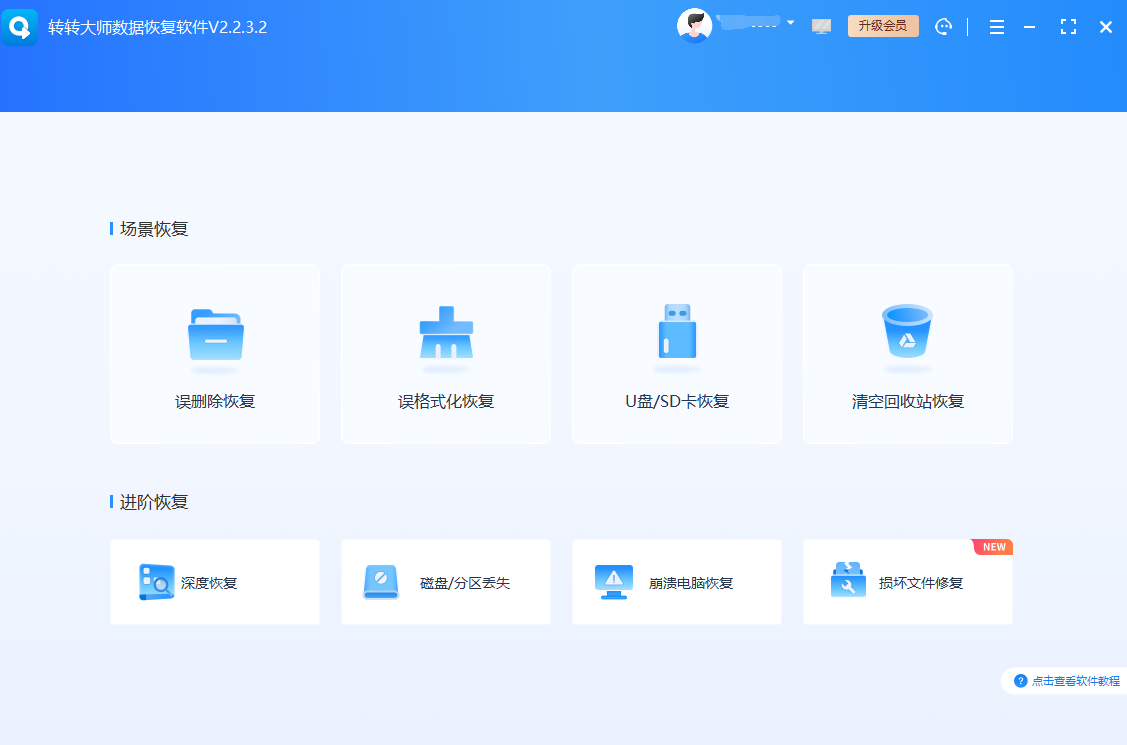
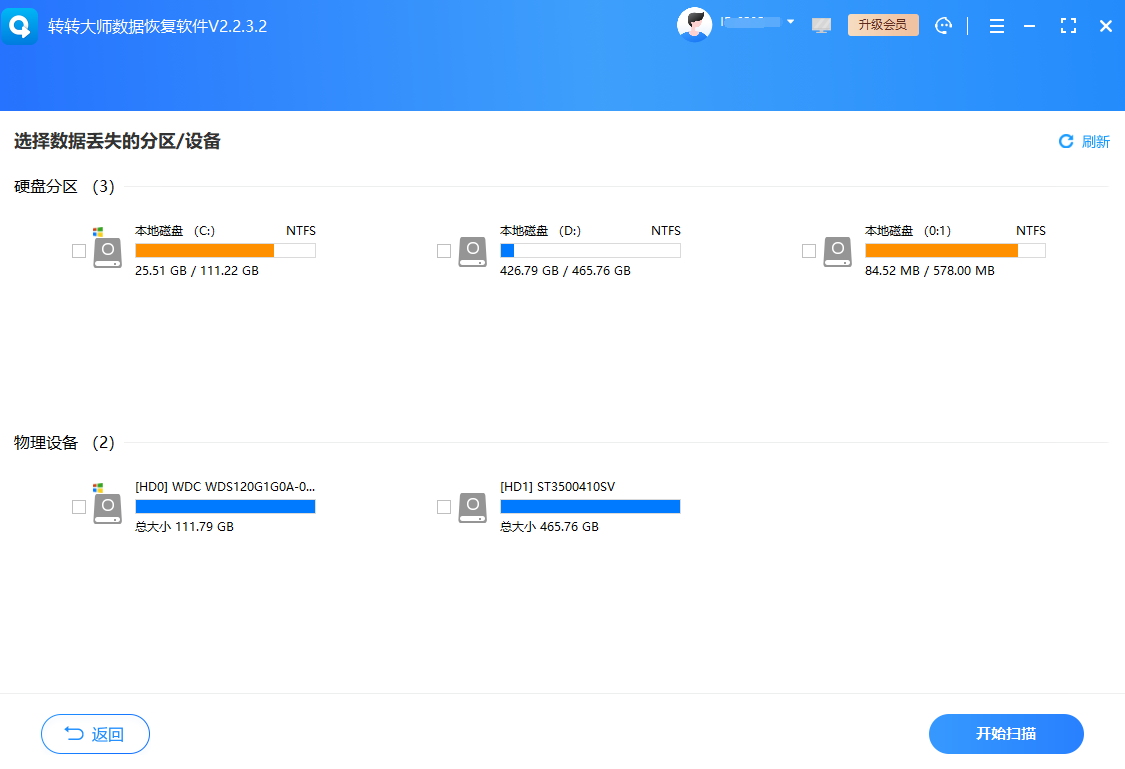
5、开始扫描:点击“扫描”按钮。软件会开始深度扫描整个分区。扫描时间取决于硬盘容量和速度,可能需要几十分钟到数小时。
6、预览与筛选:扫描完成后,软件会以列表形式展示可恢复的文件。通常可按文件类型(图片、文档、视频等)、路径或时间进行筛选。充分利用“预览”功能(特别是对图片、文档),这是判断文件是否完好可恢复的最有效方式。
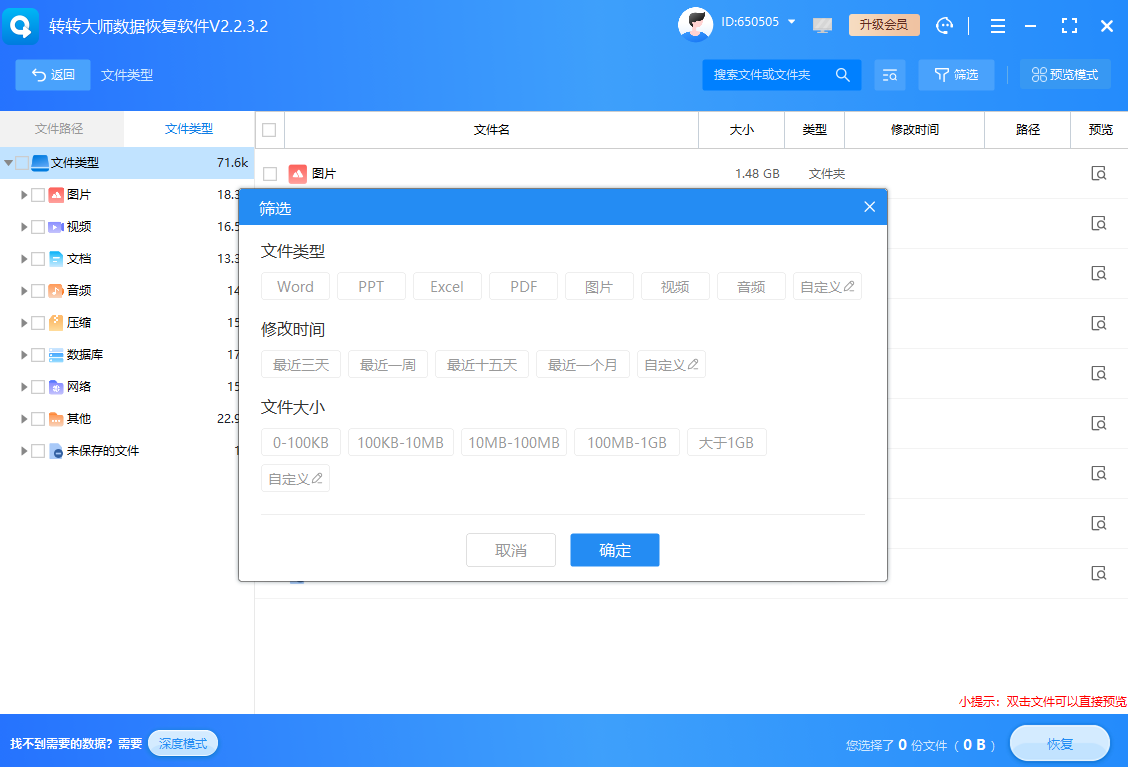
7、执行恢复:勾选需要恢复的文件,点击“恢复”按钮。最关键的一步:选择另一个安全的位置来保存恢复出的文件,例如你电脑的桌面或另一块硬盘。绝对不要将文件直接恢复到原移动硬盘上!
注意点:
- 恢复目标盘分离原则:这是铁律。数据从A盘恢复,必须保存到B盘。
- 预览功能至关重要:能预览意味着文件大概率是完整的。如果预览失败,文件可能已损坏。
- 快速扫描与深度扫描:软件通常先快速扫描,找不到再尝试深度扫描。深度扫描更彻底,但耗时更长。
- 免费版的限制:很多免费软件会限制恢复数据的大小(如EaseUS免费版2GB)或功能,但对于恢复几个重要文档或照片通常足够。如果需要恢复大量数据,考虑购买正版。
- 及时性:数据丢失后,行动越早,恢复成功率越高。
方法四:寻求专业数据恢复服务(最后的手段)
当软件也无法解决问题时,意味着数据损坏的情况比较严重。
适用场景:
- 移动硬盘出现物理故障:如异响(磁头损坏)、无法识别、通电不转、大量坏道。
- 重要数据因误操作被覆盖。
- 自己尝试软件恢复失败。
- 数据价值极高,无法承受任何风险。
操作步骤:
1、立即断电:如果硬盘有物理异响,请立即断开连接,防止故障扩大导致盘片划伤,造成永久性损坏。
2、选择可靠服务商:寻找信誉良好、有专业无尘实验室和丰富经验的数据恢复公司。可以多方咨询,了解报价和成功率评估。

4、恢复与验收:在同意方案后,工程师会在无尘环境下对硬盘进行检测和修复(如更换磁头、电机等),然后使用专业设备提取数据。恢复完成后,你先验收数据,确认无误后再付款。
注意点:
- 成本高昂:专业恢复服务费用通常在千元至万元不等,取决于故障难度和数据重要性。
- 隐私安全:选择正规机构,并签署保密协议,确保数据隐私不被泄露。
- 切勿自行拆解:绝对不要自行打开硬盘!硬盘内部对灰尘极度敏感,在非无尘环境下开盘,几粒灰尘就足以对盘片造成毁灭性刮伤。
三、防患于未然——最佳数据安全实践
数据恢复是“亡羊补牢”,而最好的策略是“未雨绸缪”。
- 3-2-1备份原则:这是数据安全的黄金法则。保留3份数据副本,使用2种不同介质(如硬盘+云盘),其中1份备份存放在异地。
- 启用版本历史:使用如Windows文件历史记录、macOS Time Machine或云服务(如Dropbox, Google Drive, OneDrive)的版本控制功能,可以轻松找回文件的早期版本。
- 安全删除习惯:删除文件前,务必二次确认。对于移动硬盘,可以考虑先拷贝到电脑再操作,给自己一个“后悔药”。
- 安全弹出硬件:始终使用系统任务栏的“安全删除硬件并弹出媒体”功能来断开移动硬盘,避免数据在缓存中未写入完毕导致损坏。
- 保持硬盘健康:定期使用CrystalDiskInfo等工具检查硬盘的S.M.A.R.T.健康状态,提前预警潜在故障。
总结
以上就是移动硬盘里的文件不小心删除了怎么找回的全部介绍了,面对移动硬盘数据丢失,你的应对流程应该是: 冷静 -> 检查回收站 -> 检查备份 -> 选用专业恢复软件(谨记操作禁忌)-> 若仍无效且数据极其重要,咨询专业恢复服务。
希望这篇详尽指南能成为你在数据危机中的强大后盾。记住,谨慎的操作和良好的备份习惯,才是守护数字财富最坚实的盾牌。


 技术电话:17306009113
技术电话:17306009113 工作时间:08:30-22:00
工作时间:08:30-22:00 常见问题>>
常见问题>> 转转大师数据恢复软件
转转大师数据恢复软件
 微软office中国区合作伙伴
微软office中国区合作伙伴
 微信
微信 微信
微信 QQ
QQ QQ
QQ QQ空间
QQ空间 QQ空间
QQ空间 微博
微博 微博
微博
 不小心把硬盘数据删了怎么找回
不小心把硬盘数据删了怎么找回
 免费下载
免费下载






















